ይህ wikiHow እንዴት በ iTunes በኩል የራስዎን የስልክ ጥሪ ድምፅ በ iPhone ላይ መፍጠር እና መጫን እንደሚችሉ ያስተምርዎታል። አንዴ የደውል ቅላ file ፋይልን ወደ መሣሪያዎ ካከሉ በኋላ እንደ ዋና የስልክ ጥሪ ድምፅዎ ወይም ለተለየ ዕውቂያ የስልክ ጥሪ ድምፅ አድርገው ሊያዘጋጁት ይችላሉ።
ደረጃ
የ 3 ክፍል 1 የደውል ቅላ Makingዎችን ማድረግ
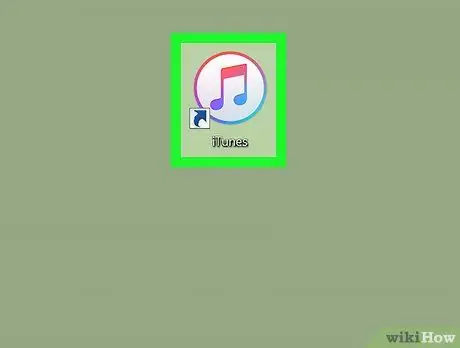
ደረጃ 1. iTunes ን ይክፈቱ።
የፕሮግራሙ አዶዎች በነጭ ጀርባ ላይ በቀለማት ያሸበረቁ የሙዚቃ ማስታወሻዎች (♫) ይመስላሉ።
- ፕሮግራሙን ለማዘመን ከተጠየቁ “ጠቅ ያድርጉ” ITunes ን ያውርዱ ”መጀመሪያ ዝመናው መጫኑን እስኪጨርስ ይጠብቁ። ከዚያ በኋላ ኮምፒተርውን እንደገና ማስጀመር ያስፈልግዎታል።
- የደውል ቅላ fileው ፋይል አስቀድሞ በመሣሪያዎ ላይ ከተከማቸ ወደ የስልክ ጥሪ ድምፅ ማቀናበር ደረጃ ይዝለሉ።
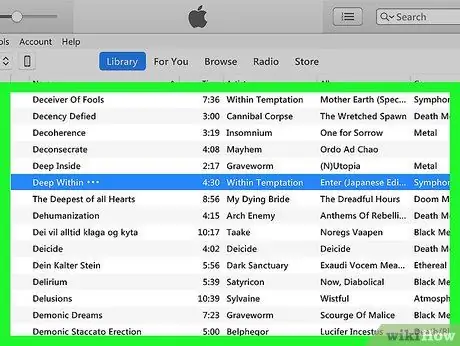
ደረጃ 2. የሚፈለገው ዘፈን ወደ iTunes መታከሉን ያረጋግጡ።
እንደ የስልክ ጥሪ ድምፅዎ ሊያዘጋጁት የሚፈልጉትን ዘፈን ለመቁረጥ iTunes ን መጠቀም ያስፈልግዎታል። ፋይሉን ሁለት ጊዜ ጠቅ በማድረግ (iTunes የኮምፒተርዎ ዋና የሙዚቃ ማጫወቻ ከሆነ) ዘፈኖችን ወደ iTunes ማከል ይችላሉ።
ካልሆነ ትርን ጠቅ በማድረግ ዘፈኖችን ማከል ይችላሉ “ ፋይል "፣ ምረጥ" ፋይሎችን ወደ ቤተ -መጽሐፍት ያክሉ… በተቆልቋይ ምናሌ ውስጥ ፣ እና ሊጠቀሙበት የሚፈልጉትን የሙዚቃ ፋይል ሁለቴ ጠቅ ያድርጉ።
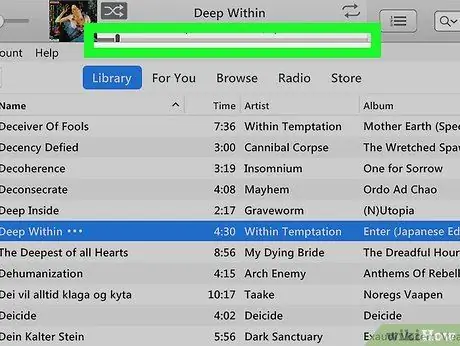
ደረጃ 3. ሊጠቀሙበት የሚፈልጉትን የዘፈን ክፍል ይፈልጉ።
እሱን ለማጫወት በ iTunes ውስጥ አንድ ዘፈን ሁለቴ ጠቅ ያድርጉ ፣ እንደ የስልክ ጥሪ ድምፅ ሊጠቀሙበት የሚፈልጉትን የዘፈን ክፍል መነሻ ነጥብ ያዳምጡ ፣ ለዚያ ነጥብ የጊዜ ማህተሙን ያስተውሉ እና የዘፈኑን የመጨረሻ ነጥብ ከማለቁ በፊት ለ 40 ሰከንዶች እንደገና ያዳምጡ። ክፍል።
- ዘፈኑ በሚጫወትበት ጊዜ በ iTunes መስኮት አናት ላይ የዘፈኑን የጊዜ ማህተም ማየት ይችላሉ።
- የደውል ቅላ 40ዎች ከ 40 ሰከንዶች ያልበለጠ ጊዜ ሊኖራቸው አይገባም።
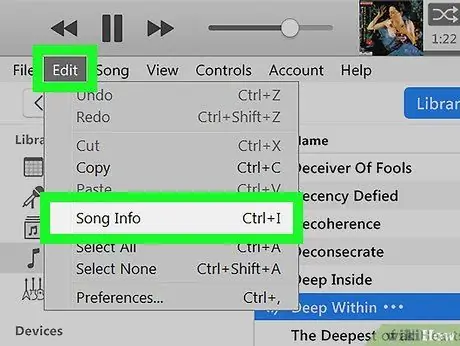
ደረጃ 4. የዘፈኑን መረጃ ምናሌ ይክፈቱ።
እሱን ለመምረጥ አንድ ዘፈን ጠቅ ያድርጉ ፣ “ጠቅ ያድርጉ” አርትዕ (ዊንዶውስ) ወይም “ ፋይል ”(ማክ) ፣ እና ጠቅ ያድርጉ የዘፈን መረጃ (ዊንዶውስ) ወይም “ መረጃ ያግኙ በተቆልቋይ ምናሌ ውስጥ”(ማክ)። አዲስ መስኮት ይከፈታል።
እንዲሁም ዘፈኑን በቀኝ ጠቅ ማድረግ እና “መምረጥ” ይችላሉ የዘፈን መረጃ (ዊንዶውስ) ወይም “ መረጃ ያግኙ በሚታየው ተቆልቋይ ምናሌ ውስጥ”(ማክ)።

ደረጃ 5. የአማራጮች ትርን ጠቅ ያድርጉ።
ይህ ትር በመረጃ ምናሌ መስኮት አናት ላይ ነው።
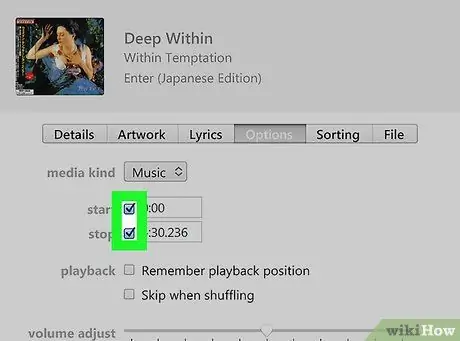
ደረጃ 6. “ጀምር” እና “አቁም” ሳጥኖችን ምልክት ያድርጉ።
እነዚህ ሁለት ሳጥኖች በመስኮቱ አናት ላይ ፣ ከ “ሚዲያ ዓይነት” ክፍል በታች ናቸው። ከዚያ በኋላ የዘፈኑን የመጀመሪያ እና የመጨረሻ ነጥቦችን መለወጥ እንዲችሉ የቼክ ምልክቶች በሁለቱም ሳጥኖች ላይ ይታያሉ።
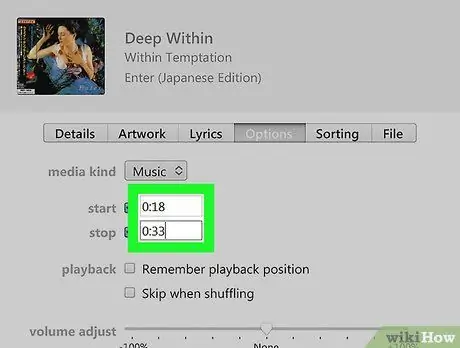
ደረጃ 7. የዘፈኑን ክፍል መነሻ እና መጨረሻ ነጥቦችን ያስገቡ።
በ “ጅምር” መስክ ውስጥ ለደውል ቅላ startingው መነሻ ነጥብ የጊዜ ጠቋሚውን ያስገቡ ፣ ከዚያ በ “ማቆሚያ” መስክ ውስጥ ለደውል ቃና ማብቂያ ነጥብ ተመሳሳይ ያድርጉት።
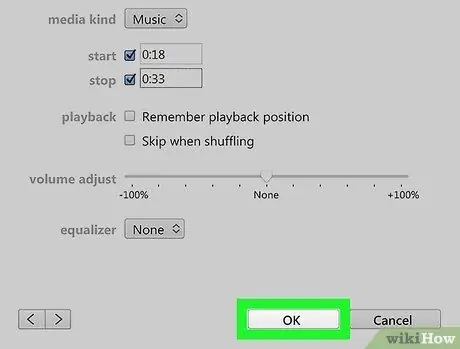
ደረጃ 8. እሺን ጠቅ ያድርጉ።
በመስኮቱ ግርጌ ላይ ነው። በዘፈኑ ላይ የሚደረጉ ለውጦች ይቀመጣሉ እና የመረጃ ምናሌ መስኮቱ ይዘጋል።
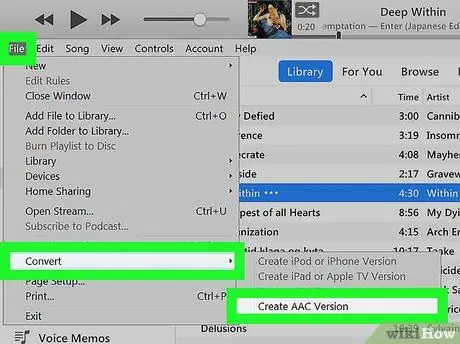
ደረጃ 9. የሚፈለገውን ዘፈን የ AAC ስሪት ይፍጠሩ።
በእሱ ላይ ጠቅ በማድረግ ዘፈኑ መመረጡን ያረጋግጡ ፣ ከዚያ “ምናሌ” ን ጠቅ ያድርጉ ፋይል "፣ ምረጥ" ቀይር በተቆልቋይ ምናሌው ላይ እና “ጠቅ ያድርጉ” የ AAC ስሪት ይፍጠሩ በሚከፈተው ምናሌ ላይ። የደውል ቅላ duration ቆይታ ያለው የዘፈኑ አዲስ ስሪት በ iTunes መስኮት ውስጥ ከመጀመሪያው ዘፈን በታች ይታያል።
- ለምሳሌ ፣ የሚፈለገው የደውል ቅላ se ክፍል 36 ሰከንዶች ርዝመት ካለው ፣ አዲስ የተፈጠረው ዘፈን ከጎኑ ባለው የጊዜ ርዝመት መረጃ “0:36” ምልክት ተደርጎበታል ፣ እና ሙሉ/የተሟላ ቆይታ አይደለም።
- አማራጭ ከሆነ " የ AAC ስሪት ይፍጠሩ ”የለም ፣ ትርን ጠቅ በማድረግ አማራጩን ያግብሩ“ አርትዕ (ዊንዶውስ) ወይም “ iTunes ”(ማክ) ፣ ይምረጡ ምርጫዎች… "፣ ጠቅ አድርግ" የማስመጣት ቅንብሮች ”፣ ተቆልቋይ ሳጥኑን“በመጠቀም አስመጣ”የሚለውን ይምረጡ እና ጠቅ ያድርጉ AAC ኢንኮደር በተቆልቋይ ምናሌ ውስጥ።
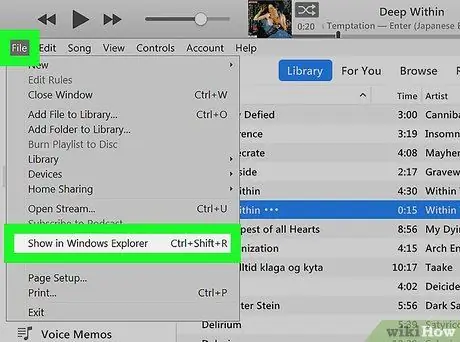
ደረጃ 10. የ AAC ፋይል ማከማቻ ቦታን ይክፈቱ።
የሚፈለገውን ዘፈን የ AAC ስሪት ይምረጡ ፣ ጠቅ ያድርጉ “ ፋይል "እና ይምረጡ" በዊንዶውስ ኤክስፕሎረር ውስጥ አሳይ (ዊንዶውስ) ወይም “ ፈላጊ ውስጥ አሳይ በተቆልቋይ ምናሌ ውስጥ”(ማክ)። ከዚያ በኋላ የ AAC ፋይል በኮምፒተር ላይ የተከማቸበት ማውጫ ይከፈታል።
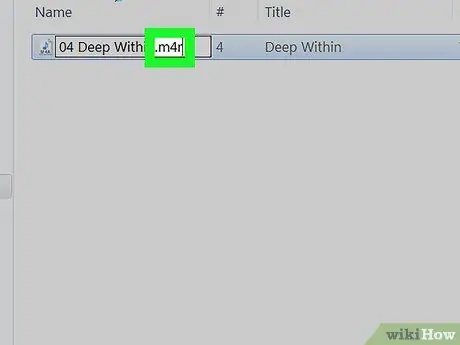
ደረጃ 11. የ AAC ፋይልን ወደ M4R ፋይል ይለውጡ።
ይህ ሂደት እርስዎ በሚጠቀሙበት ስርዓተ ክወና (ለምሳሌ ዊንዶውስ ወይም ማክ) ላይ የሚመረኮዝ ይሆናል-
- ዊንዶውስ - “ትር” ን ጠቅ ያድርጉ ይመልከቱ ”→ ሳጥኑ ላይ ምልክት ያድርጉ“የፋይል ስም ቅጥያዎች”files ፋይሎችን ለመምረጥ የዘፈኑን“.m4a”ስሪት ጠቅ ያድርጉ“ትሩን ጠቅ ያድርጉ” ቤት ”(ጠቅ ያድርጉ) ዳግም ሰይም ”M በፋይሉ ስም መጨረሻ ላይ m4a ን በ m4r ይተኩ እና አስገባን ጠቅ ያድርጉ እሺ ሲጠየቁ።
- ማክ - የሚፈለገውን ዘፈን የ AAC ስሪት (“m4a” ስሪት) ይምረጡ (“ምናሌን ጠቅ ያድርጉ”) ፋይል ”(ጠቅ ያድርጉ) መረጃ ያግኙ በተቆልቋይ ምናሌው ውስጥ በ “ስም እና ቅጥያ” ክፍል ውስጥ m4a ን ወደ m4r ይለውጡ እና ተመለስን ጠቅ ያድርጉ። M4r ይጠቀሙ ሲጠየቁ።
የ 3 ክፍል 2 - የስልክ ጥሪዎችን ወደ ስልክ ማስተላለፍ
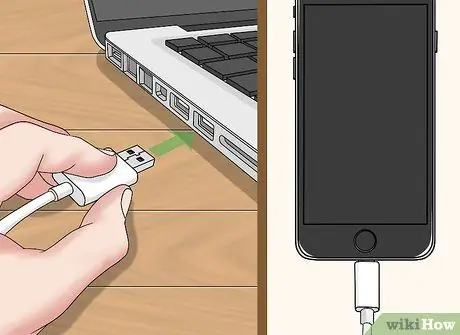
ደረጃ 1. iPhone ን ከኮምፒዩተር ጋር ያገናኙ።
የ iPhone መሙያ ገመዱን የዩኤስቢ ጫፍ ከኮምፒውተሩ የዩኤስቢ ወደብ ጋር ያገናኙት ፣ ከዚያ የኬብሉን ሌላኛው ጫፍ በስልኩ መሙያ ወደብ ላይ ይሰኩ።
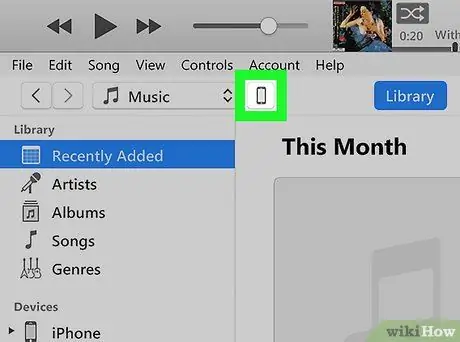
ደረጃ 2. የ iPhone አዶን ጠቅ ያድርጉ።
በ iTunes መስኮት በላይኛው ግራ ጥግ ላይ የ iPhone አዶ ነው። ከዚያ በኋላ በ iTunes መስኮት በግራ በኩል ባለው መሣሪያ ላይ የተከማቸውን የይዘት ዝርዝርን ጨምሮ የ iPhone ገጹ ይከፈታል።
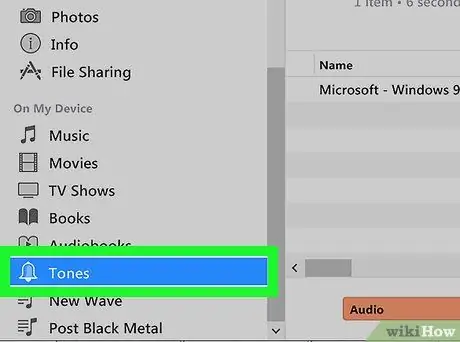
ደረጃ 3. ቃናዎችን ጠቅ ያድርጉ።
ይህ ትር በ “የእኔ መሣሪያ” ርዕስ ስር በ iTunes መስኮት በግራ በኩል ይገኛል። ከዚያ በኋላ የ “ቶኖች” ገጽ ይከፈታል።
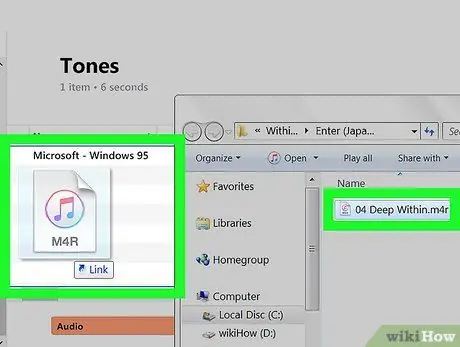
ደረጃ 4. ወደ “ቶኖች” ገጽ የስልክ ጥሪ ድምፅ ያክሉ።
ጠቅ ያድርጉ እና ቀደም ሲል የተመረጠውን ዘፈን.m4r ስሪት ወደ iTunes መስኮት ይጎትቱት ፣ ከዚያ ይጣሉ። ከዚያ በኋላ የስልክ ጥሪ ድምፅ በገጹ ላይ ይታያል።
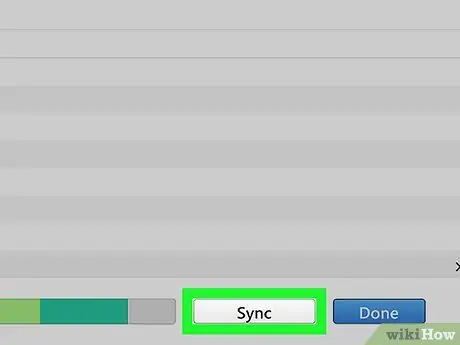
ደረጃ 5. ማመሳሰልን ጠቅ ያድርጉ።
በ iTunes መስኮት ታችኛው ቀኝ ጥግ ላይ ነጭ አዝራር ነው።
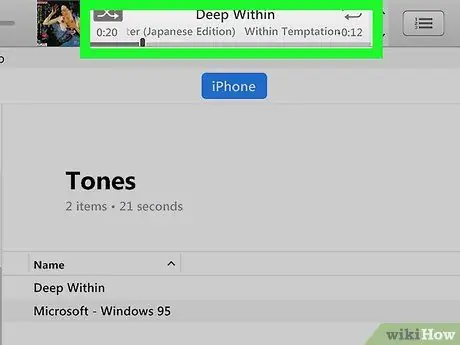
ደረጃ 6. የስልክ ጥሪ ድምፅ ማመሳሰልን እስኪጨርስ ይጠብቁ።
ይህ ሂደት ጥቂት ሰከንዶች ብቻ ይወስዳል። በ iTunes መስኮት አናት ላይ ያለው የእድገት አሞሌ ከጠፋ በኋላ መሣሪያዎን ከኮምፒዩተርዎ ማለያየት (ከፈለጉ) እና ወደ የስልክ ጥሪ ድምፅ ማቀናበር ደረጃ መቀጠል ይችላሉ።
የ 3 ክፍል 3 - የስልክ ጥሪ ድምፅ ማቀናበር
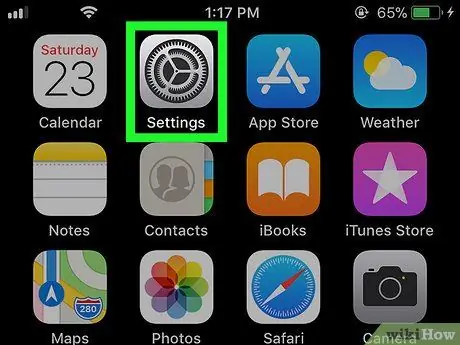
ደረጃ 1. የ iPhone ቅንብሮች ምናሌን (“ቅንብሮች”) ይክፈቱ

ምናሌውን ለመክፈት ግራጫ ማርሽ አዶውን ይንኩ።
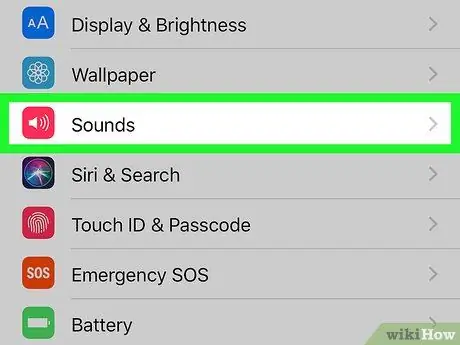
ደረጃ 2. ወደ ታች ይሸብልሉ እና ድምጾችን እና ሀፕቲክስን መታ ያድርጉ።
ይህ አማራጭ እንደ ተመሳሳይ የቅንጅቶች ቡድን ውስጥ ነው

“ ጄኔራል ”.
በ iPhone 6S እና ከዚያ በፊት “አማራጩን ይንኩ” ድምፆች ”.
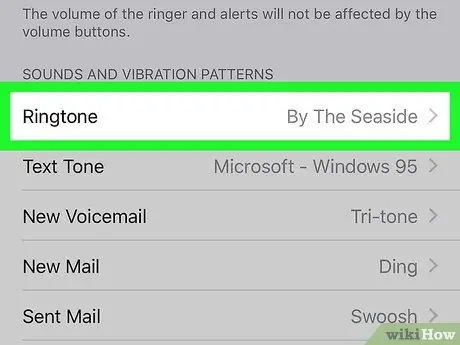
ደረጃ 3. የስልክ ጥሪ ድምፅን ይንኩ።
ይህ አማራጭ በቀጥታ በገጹ መሃል ላይ ካለው “ድምጾች እና ንዝረት ዘይቤዎች” ርዕስ በታች ነው።
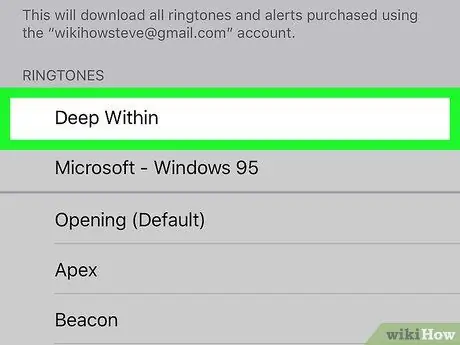
ደረጃ 4. የደውል ቅላ nameውን ስም ይንኩ።
በ “RINGTONES” ክፍል ውስጥ እንደ ዋናው የስልክ ጥሪ ድምፅ ሊያዘጋጁት የሚፈልጉትን የደውል ቅላ name ስም ይንኩ። ስልኩ ለሁሉም ገቢ ጥሪዎች ብጁ የደውል ቅላ use እንደሚጠቀም የሚያመለክት ከድምፅ ግራው ሰማያዊ ምልክት ማየት ይችላሉ።
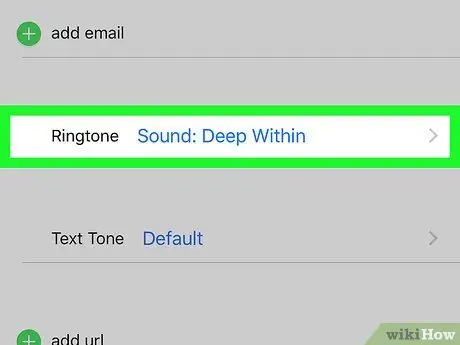
ደረጃ 5. ለተለየ ዕውቂያ አዲስ የስልክ ጥሪ ድምፅ ይመድቡ።
ለተለየ ዕውቂያ የስልክ ጥሪ ድምፅ ለመመደብ ከፈለጉ የሚከተሉትን ደረጃዎች ይከተሉ
- የእውቂያዎች መተግበሪያውን ይክፈቱ።
- ተፈላጊውን የእውቂያ ስም ይንኩ።
- ንካ » የስልክ ጥሪ ድምፅ ”.
- የስልክ ጥሪ ድምፅ ይምረጡ።
- ንካ » ተከናውኗል ”.







